时间:2011-11-24 14:31:15 作者:柴禾妞 来源:系统之家 1. 扫描二维码随时看资讯 2. 请使用手机浏览器访问: https://m.xitongzhijia.net/xtjc/20111124/2220.html 手机查看 评论 反馈
前些日子,win8官方博客上介绍了windows8全新的安装体验,其安装进程的重大改变极具优势,十分值得大家关注。微软在Windows 8安装方面进行了很多努力,降低了硬件需求,当前运行Windows Vista、Windows 7的机器今后基本都能升级至Windows 8。
想要使用Windows 8的用户不必将旧机器扔掉购买最新的,升级Windows 8的过程将更加简单。除了自动安装,微软还考虑到了下面的两类用户需求:
希望能有一种非常简单、尽量降低麻烦的方式升级至最新系统;
希望全新安装,而且对安装过程、磁盘布局、分区配置进行完全控制;
为了满足上述两类用户,微软提供了两种安装用户体验:直接从DVD或网上运行.exe文件的流线型安装(streamlined setup)、从DVD或U盘启动的高级安装(advanced setup)。流线型安装时一种全新的体验,对易用性、升级和网络下载进行了优化,高级安装则与之前系统的安装进程相同,用户能对各种设置进行自定义。
在Windows 7安装升级中,微软提供了升级顾问(Upgrade Advisor)、Windows Easy Transfer来帮助用户安装:
首先要下载、安装Windows 7升级顾问;
然后,运行Windows 7升级顾问;
接着,运行Windows Easy Transfer来保存文件和设置;
之后再运行Windows 7安装和全新安装;
最后再用Windows Easy Transfer恢复文件和设置。
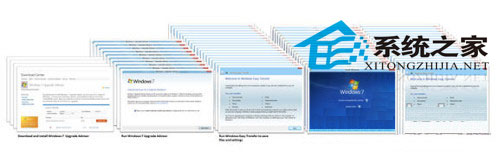
Windows 7安装过程中的五个步骤,整个过程中打开的窗口
在Windows 8中微软将不再提供单独的软件或服务,而是将它们整合到一起,提供一种快速、流畅的体验。在这个过程中,微软会首选检测你的计算机、应用程序是否能兼容Windows 8,然后提示用户哪些东西是你想保留的(应用程序、文件或设置),然后直接安装Windows 8。
下面我们来看一看从网上直接下载安装Windows 8的具体流程。
1、判断兼容性
微软第一步要做的就是先扫描PC以确定兼容性,并且将检测结果总结出来提供给用户:
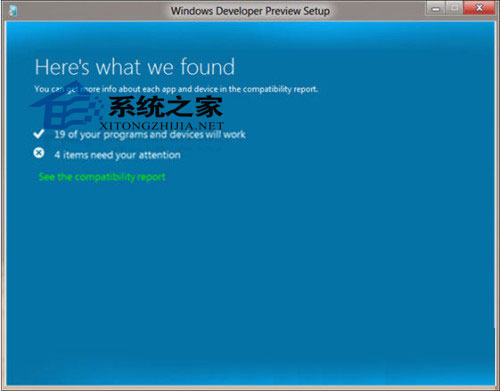
Windows 8安装兼容性总结
它会告诉你有几个程序或设备可能会与新系统不兼容,你可以查看详细的兼容性报告。在打开的兼容性报告窗口中,需要你注意的内容会有黄色惊叹号标出,你还可以查看能够正常兼容新系统的程序或设备:
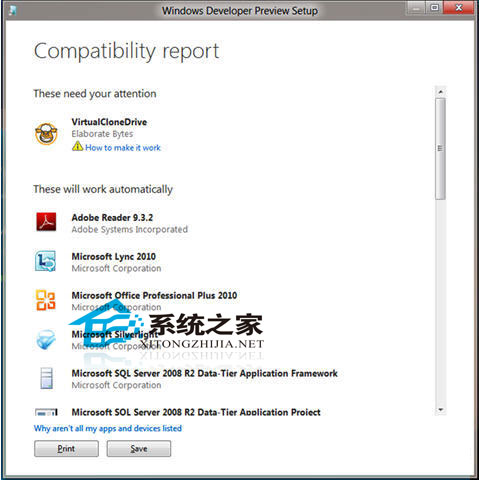
详细兼容性报告
2、下载Windows 8
在下载窗口中会显示下载进程,预计所需时间,你还可以暂停下载进程。
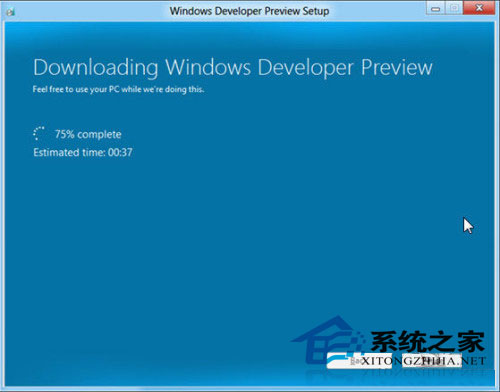
从网上直接下载Windows镜像
3、继续安装并创建启动媒介
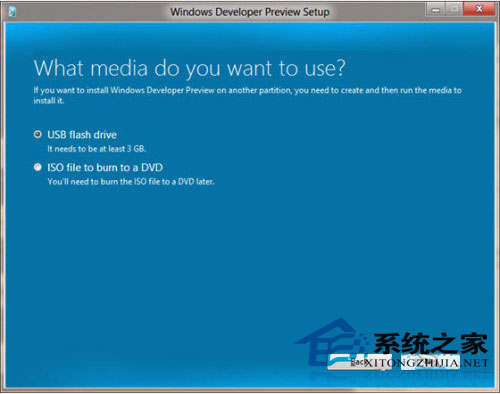
当下载完成后,你可以选择继续安装或在其它分区安装。选择后者会来到一个高级选择窗口,你可以保存ISO或创建一个引导USB设备。
4、选择保留的数据
在这个升级选项中,你可以选择保留所有、部分个人数据,也可以什么都不留。
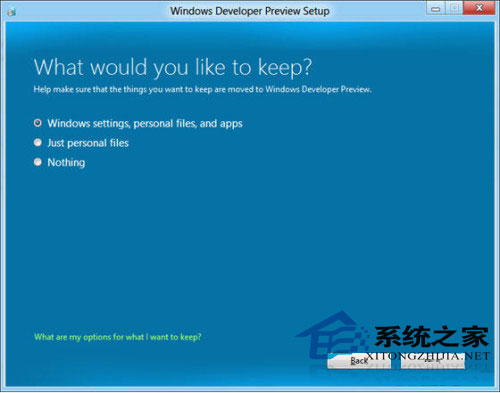
Windows 8升级设置选项
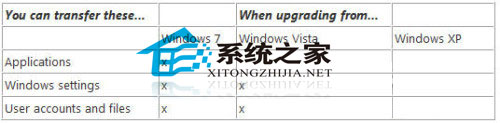
5、解决一些问题
通常情况下,安装进程不会一帆风顺,你可能需要卸载一些程序或者清空磁盘或者关闭BitLocker等。
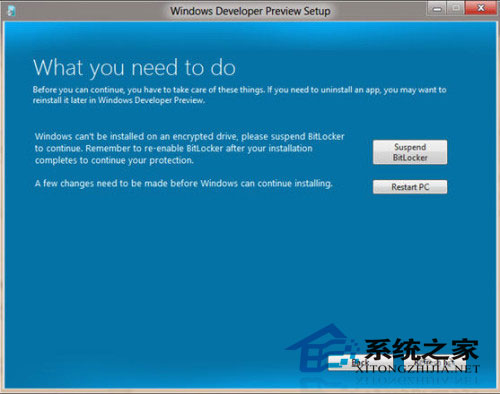
直接在安装界面中解决一些阻止安装的问题
6、完成
在Windows 7中,完成安装包括四个不同的步骤,用户会见到60个窗口,在Windows 8中,完成这些只需点击11下就可以了,比Windows 7少82%,大大提高了安装效率。
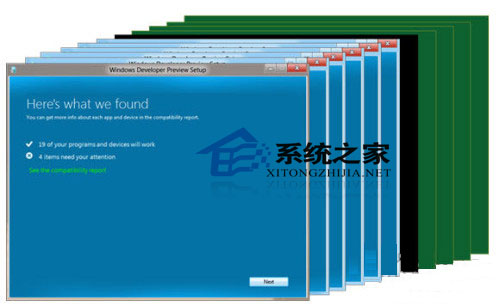
Windows 8安装过程一共打开的窗口
Windows 7升级时间是和PC上的文件数量成正比的:全新安装需要32分钟;如果你有77个应用、21.3万个文件那么升级过程则需要131分钟;90个应用43万个文件则需要188分钟;如果你的计算机上有120个应用,144万个文件,那么整个安装过程要花费513分钟。

采用了全新安装技术的Windows 8则大大降低了系统升级所需时间,微软在实验室中对比了Windows 7升级时间和升级到最新的Windows 8版本的时间,对比结果如下:

Windows 8优势明显
即使你的计算机在Windows 8升级过程中有120个应用、144万个文件需要迁移,整个安装过程也只需52分钟。
所以微软的努力下,windows8新的安装方法很大的程度上减少了升级的时间。
发表评论
共0条
评论就这些咯,让大家也知道你的独特见解
立即评论以上留言仅代表用户个人观点,不代表系统之家立场